nextCSVを使うと、大量の行があるCSVファイルから、条件に該当するデータだけを素早く取り出すことができます。
例として、日本郵便の郵便番号データを使用します。
全国一括のCSVファイルをダウンロードします。 ダウンロードしたCSVファイルには12,3218行のデータがありました。
nextCSVを起動して、ダウンロードした全国一括郵便番号のCSVファイルを開きます。
メニューの「抽出」→「抽出条件」を選択します。
抽出条件を入力します。
ここではI列のセルに「夕陽」の文字が含まれている行を抽出する条件を入力しています。
「OK」ボタンを押して、条件を登録します。
「CSVファイルのプレビュー」ボタンを押します。
抽出結果が表示されます。
「CSVファイルに保存」ボタンを押して、抽出結果をCSVファイルに保存します。
設定をファイルに保存すると、次回から簡単に抽出できます。
自動実行バッチファイルを作成すると、バッチファイルを起動するだけで抽出結果をファイルに保存できます。
不明な点がありましたら、気軽にお問い合わせください。

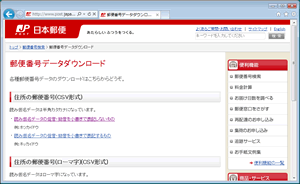
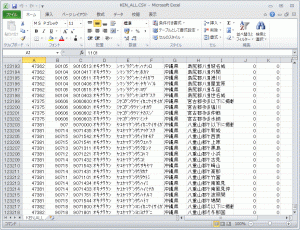
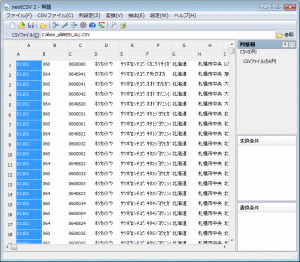



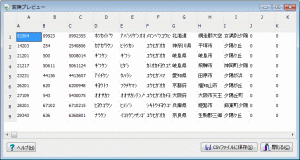
抽出結果ですが列Aの隣に新たに列が出来て条件に合う合わないが○×で表示される状態になってます。 条件に合わない行だけを抽出したCSVは作成できないのでしょうか?
抽出結果の表示画面で、抽出結果をCSVファイルに保存するときに、条件に合わない行だけをCSVファイルに保存したい、ということですね。 修正作業も少ないですので、近日中に対応いたします。
追記 条件に合わない行をCSVファイルに出力する機能を追加しました。 http://www.yamamototakashi.com/blog/blog/?p=1333
普段仕事でCSVファイルを扱っているので興味があります。 こちらのソフトでは、複数条件を設定する事は可能でしょうか? また、上の方のように条件に合わない行だけを抽出し、別CSVに保存され、抽出された行は削除する事は可能でしょうか?
複数条件を指定して、両方の条件を満たすものだけを抽出できます。 たとえば、次のような条件指定が可能です。
「列Aに値「1」を含む」かつ「列Bに値がない」
また、複数条件のうち、いずれかの条件を満たすものを抽出することも可能です。
たとえば、次のような条件指定が可能です。
「列Aに値「1」を含む」または「列Bに値がない」
「抽出された行は削除する」ということは、条件に合う行を保存するということだと思います。
nextCSVバージョン2.4.4から条件に合う行だけを保存することができるようになりました。 また、条件に合わない行だけを保存することもできます。